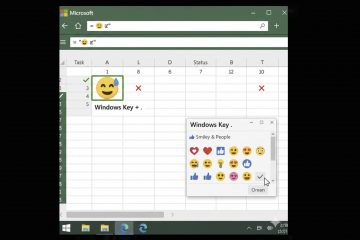Een schijf naar een SSD klonen (inclusief het besturingssysteem) UP
Als u net een nieuwe SSD-schijf hebt gekocht en al uw gegevens van uw oude SSD of harde schijf wilt kopiëren, vraagt u zich misschien af hoe het te doen of als het zelfs mogelijk is. Het goede nieuws is dat u inderdaad al uw gegevens van een oude SSD of HDD naar een nieuwe solid-state drive kunt migreren, en dat u alleen wat tijd nodig hebt om alles voor elkaar te krijgen. In deze handleiding begeleid ik u stap voor stap door het hele proces, van het downloaden van een app voor het klonen van schijven tot het fysiek installeren van de nieuwe SSD op uw desktopcomputer of laptop, het klonen en het verwijderen van de oude. Hier leest u hoe u zonder verder oponthoud alle gegevens van uw oude SSD (inclusief het besturingssysteem en alle partities) naar een nieuwe SSD migreert:
Stap 1. Download en installeer Macrium Reflect
Hoewel er meer dan één kloon-app beschikbaar is op internet, heb ik liever Macrium Reflect. In de loop van de tijd heb ik gemerkt dat het erg goed is in zijn werk en zowel snelheid als stabiliteit biedt, dus ik raad je aan het te gebruiken voor het migreren van alle gegevens van je oude schijf naar de nieuwe. Dit is wat u moet doen:
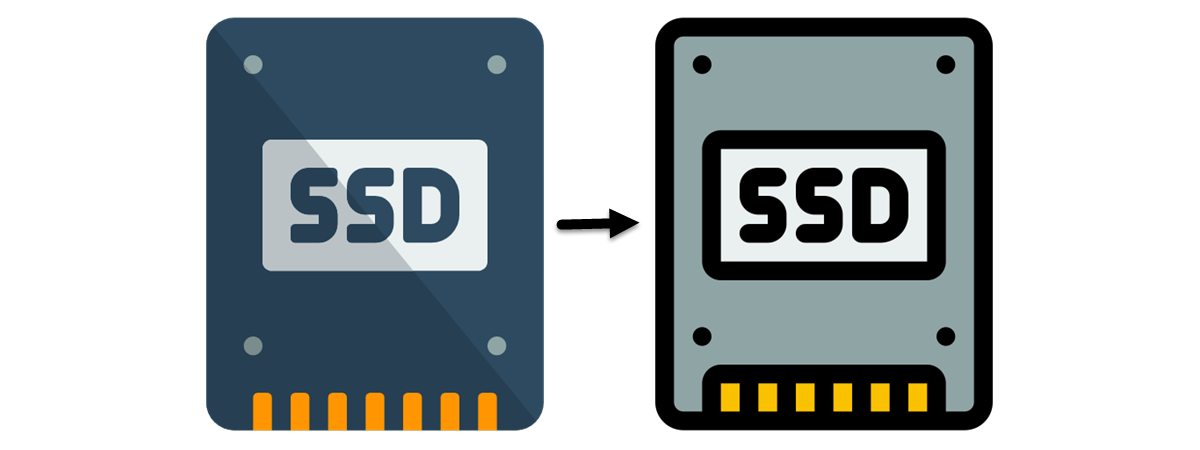
Open eerst uw favoriete webbrowser en navigeer naar de Macrium Reflect-website. Kies daar voor Download Free Trial onder Reflect 8 Home Trial. Vervolgens wordt u gevraagd een e-mailadres op te geven waarop u een link ontvangt om een gratis proefversie van de app te downloaden. Met de proefversie kun je Macrium Reflect 30 dagen gebruiken, maar je hebt het maar een paar minuten nodig, totdat je klaar bent met het klonen van je oude schijf.
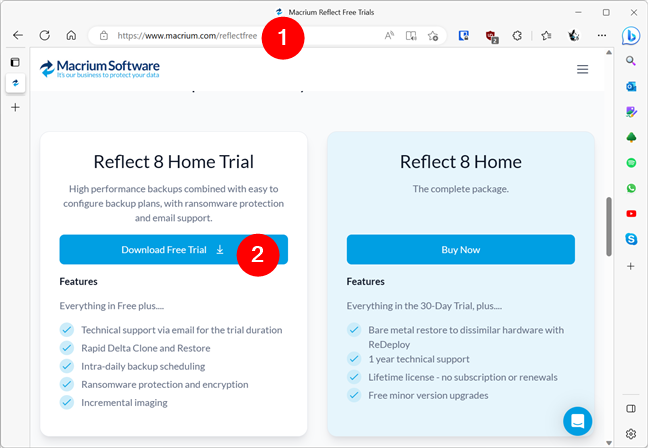
Download een gratis proefversie van Macrium Reflect
Nadat je de Macrium Reflect hebt gedownload installer-bestand, start het en gebruik het om de volledige kopie van Macrium Reflect te downloaden en te installeren. Zoals te zien is in de onderstaande schermafbeelding, kunt u kiezen waar u de installatiekit wilt opslaan en kunt u ook een aantal extra opties voor de download wijzigen. U hoeft ze echter niet te wijzigen: u kunt gewoon op Downloaden klikken.
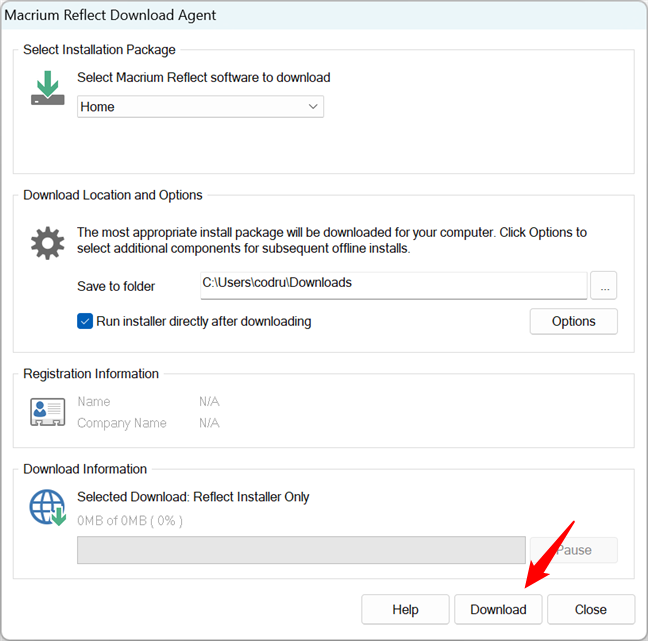
Download en voer het installatieprogramma van Macrium Reflect uit
Vervolgens moet u wachten tot de vereiste bestanden zijn gedownload, waarna de installatiewizard start automatisch.
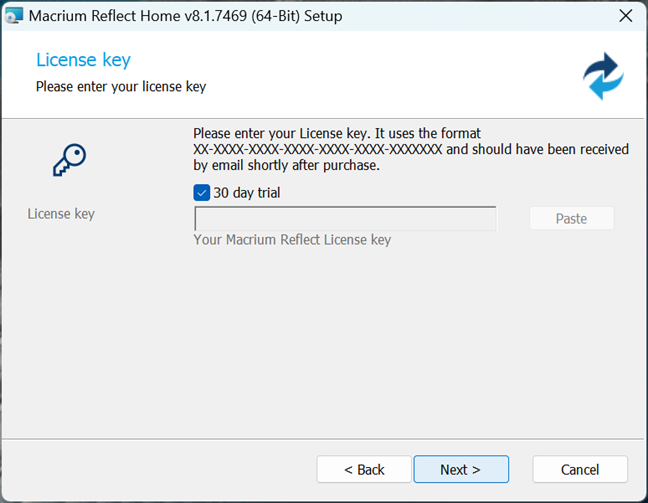
Macrium Reflect installeren
Start Macrium Reflect niet meteen als u klaar bent. Hoewel er niets ergs zal gebeuren als je dat doet, is het het beste dat je eerst de nieuwe SSD op je computer of laptop installeert:
Stap 2. Sluit je nieuwe SSD aan op je computer
Sluit uw computer of laptop af en zorg ervoor dat u deze loskoppelt van de voedingsbron. Als u vervolgens een vrije PCI Express-of SATA-poort op uw desktopcomputer of laptop heeft, kunt u deze gebruiken om de nieuwe solid-state schijf te koppelen.

Een PCIe NVMe SSD in een desktop-pc monteren
Als er geen vrije poorten die de nieuwe SSD kan gebruiken, moet u deze in een externe USB-behuizing monteren of een andere SSD loskoppelen van uw pc om ruimte te maken voor de nieuwe. Hoe dan ook, het idee is dat je een manier moet vinden om beide schijven tegelijkertijd op je computer aan te sluiten. Als je dat eenmaal hebt gedaan, ga je verder met de volgende stap:
Stap 3. Kloon je oude SSD met Macrium Reflect
Start je computer of laptop op en zodra Windows is opgestart en actief, start Macrium Reflect. In de hoofdinterface zou u een lijst met lokale schijven moeten zien. Deze lijst toont alle schijven die op uw pc zijn aangesloten, inclusief de oude schijf en de nieuwe SSD. Selecteer de oude schijf door op de bijbehorende rij te klikken (die waarop de partities worden weergegeven) en klik op de koppeling”Deze schijf klonen”eronder.

Kies Clone this disk
Macrium Reflect opent dan een nieuw venster genaamd Kloon. Klik daarbinnen op de optie”Selecteer een schijf om naar te klonen”in het gedeelte Bestemming, in het onderste deel van het venster.
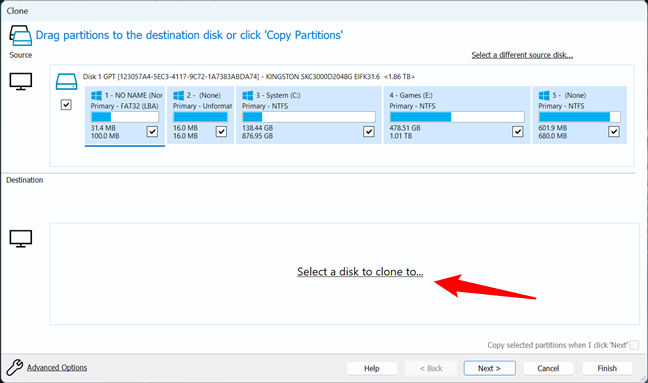
Klik op Selecteer een schijf om naar te klonen
Een nieuwe lijst met alle de andere schijven die op uw pc zijn aangesloten (behalve degene die u aan het klonen bent) zouden moeten verschijnen. Als er slechts twee solid-state schijven in uw computer zitten (de oude en de nieuwe SSD), toont deze lijst slechts één optie: de nieuwe SSD. Klik of tik erop om het te selecteren.

Selecteer de nieuwe SSD
Vervolgens toont het Clone-venster in het gedeelte Bestemming de SSD waarop u alle gegevens van de oude schijf wilt migreren. Er is een knop Partities kopiëren boven de nieuwe SSD: klik of tik erop.
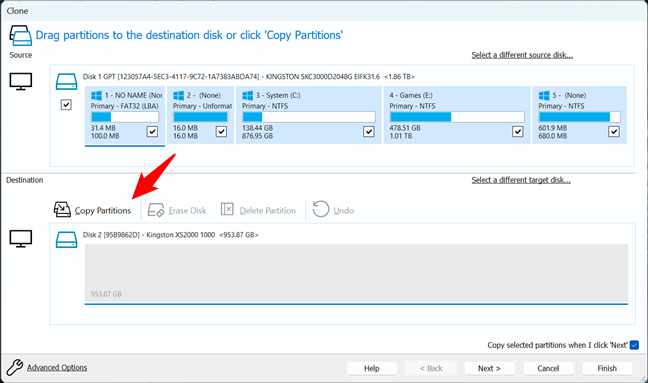
Klik op Partities kopiëren
Er komen daarna twee opties beschikbaar:
Exacte partitie-offset en lengte: als de nieuwe SSD het exacte merk is en model als de oude, zou je waarschijnlijk de eerste optie moeten kiezen. Het is ook een goede keuze als de nieuwe SSD een grotere capaciteit heeft dan de oude en u wilt dat de nieuwe partities op de nieuwe SSD qua grootte exacte kopieën zijn van de oude. De extra ruimte die overblijft kan gebruikt worden voor een nieuwe partitie. Verkleinen of uitbreiden om de doelschijf te vullen: Dit is de optie die ik over het algemeen aanbeveel, omdat Macrium Reflect hiermee automatisch de grootte van de partities op de nieuwe SSD-schijf kan aanpassen. Hierdoor kunt u eenvoudig al uw oude gegevens en partities naar de nieuwe schijf klonen, zelfs als deze niet exact dezelfde grootte heeft als de oude. Als de nieuwe SSD groter is, worden uw partities uitgebreid en als deze kleiner is, zal Macrium Reflect proberen de oude partities te verkleinen zodat ze allemaal passen. 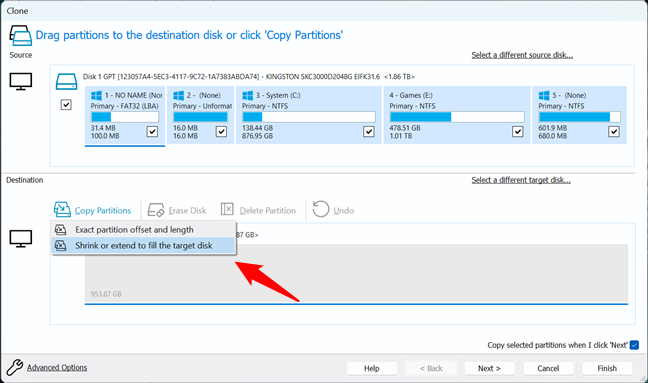
Kies Verkleinen of uitbreiden tot vul de doelschijf
TIP: In het geval dat u later de grootte van partities moet wijzigen, vindt u hier een handleiding om dat te doen: 2 manieren om een partitie in Windows te maken (alle versies).
Na het kiezen van een van de bovenstaande opties, en als alles in orde is, zou u alle partities van uw oude schijf op de nieuwe SSD moeten zien. Als het u goed lijkt, klikt u op de knop Volgende in de rechterbenedenhoek van het venster om door te gaan met het proces.
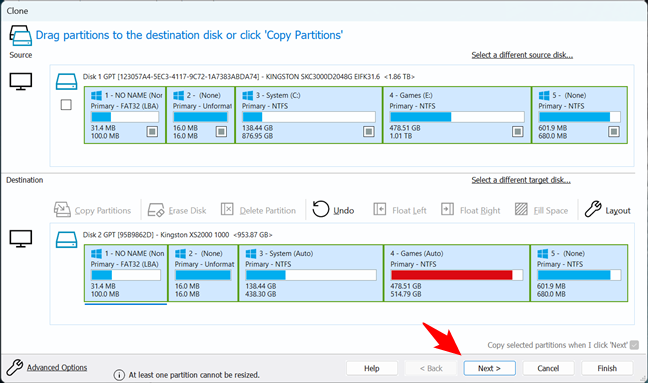
Druk op de knop Volgende
Vervolgens vraagt Macrium Reflect of je deze kloon wilt plannen. Voor ons doel is het niet iets dat we nodig hebben, dus negeer het gewoon en klik op de knop Volgende.
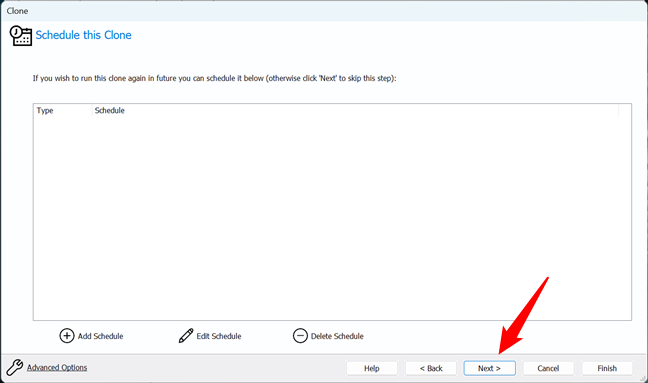
Negeer Plan deze kloon en druk op Volgende
Vervolgens krijgt u een samenvatting van de acties die zullen worden ondernomen. Lees ze als je wilt, en zodra je zeker weet dat je wilt doorgaan, klik je op de knop Voltooien in de rechterbenedenhoek van het venster.
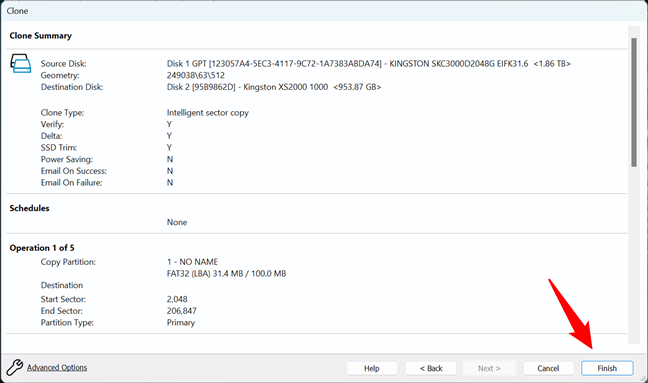
Klik op de knop Voltooien
Tot slot is Macrium Reflect klaar om uw oude SSD naar de nieuwe en opent een pop-upvenster. Zorg ervoor dat de optie”Deze back-up nu uitvoeren”bovenaan is geselecteerd.
Als u wilt, kunt u Macrium Reflect ook instrueren om voer het kloonproces op de achtergrond uit (voor het geval u tijdens dit proces op uw pc wilt werken) en sla de back-upsjabloon op die u zojuist hebt gemaakt. Als u klaar bent om het kloonproces te starten, drukt u op de knop OK.
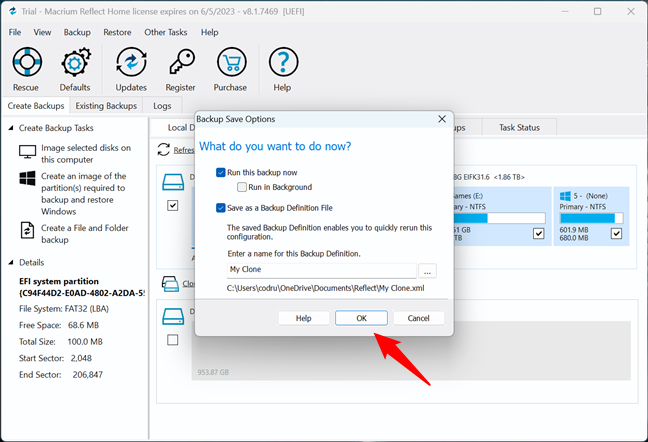
Druk op de OK-knop
Vervolgens start Macrium Reflect het eigenlijke kloonproces, waarbij alle gegevens van uw oude schijf naar de nieuwe SSD worden gekopieerd. Afhankelijk van de grootte van uw gegevens en de snelheid van uw solid-state schijven , dit proces kan even duren.
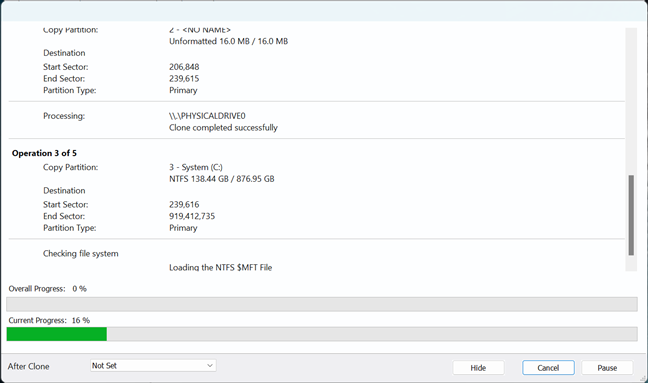
Wacht tot het kloonproces is voltooid
Onderbreek het kloonproces niet en zorg ervoor dat u uw computer of laptop niet afsluit totdat het klaar is!
>
Stap 4. Koppel uw oude SSD los en vervang deze door uw nieuwe SSD
Zodra het klonen is voltooid, sluit u Macrium Reflect en schakelt u uw computer of laptop uit. Zorg ervoor dat u deze ook loskoppelt van een willekeurige stroombron en koppel vervolgens de oude SSD los. Vervang deze door uw nieuwe solid-state drive en zet uw pc aan. En dat is het: u kunt nu genieten van uw nieuwe (snellere of grotere, of beide) SSD!
Heeft u problemen ondervonden bij het migreren van gegevens van uw oude SSD naar de nieuwe?
Nu weet u hoe u al uw gegevens van een oude SSD naar een nieuwe kunt kopiëren en migreren. Zoals je hebt gezien, is het niet zo ingewikkeld, en met een beetje zorg kan iedereen het doen. Werkte het goed voor je, of stuitte je op problemen terwijl je het probeerde? In de hoop dat u deze gids nuttig vond, wil ik u eraan herinneren dat u altijd uw mening kunt delen of vragen kunt stellen in de opmerkingen hieronder. Tot de volgende keer, bedankt voor het lezen!